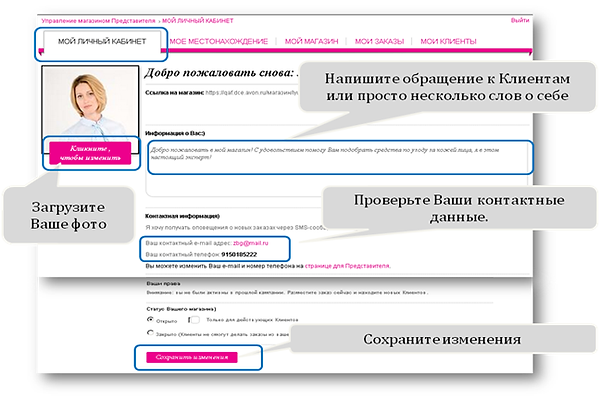Инструкция для Представителей*
*Внимание! Так как некоторый функционал интернет-магазина еще находится в разработке, данная инструкция является ознакомительной. Пожалуйста, скачайте финальную версию инструкциИ на сайте Представителя 28 мая 2013, перед открытием регистрации интернет-магазинов для Представителей
1. Регистрация Вашего персонального интернет-магазина
Перейдите на Мой avon.ru (с Вашего сайта Представителя, по баннеру или по ссылке «my.avon.ru» в правом верхнем углу сайта)
-
Вход для Представителей на Мой avon.ru – в правом верхнем углу окна, ссылка «Страница Представителя».
-
На приветственной странице нажмите кнопку «К управлению магазином», чтобы перейти в Ваш Личный кабинет Представителя на Мой avon.ru.
-
Введите Ваш компьютерный номер и Ваш обычный пароль на странице авторизации.
-
В разделе «Управление магазином Представителя» выполните всего 3 простых шага – и Ваш магазин откроется для Клиентов
Шаг 1. Создайте персональную ссылку на Ваш магазин
-
Чтобы создать уникальную ссылку на Ваш магазин, введите в указанное поле латинскими буквами любой текст, например, свою фамилию. Полная ссылка на Ваш магазин может выглядеть как http://my.avon.ru/+«введенный текст», например, http://my.avon.ru/olyasemenova.
Важно! Вы не сможете изменить вашу ссылку позже. Вы можете поделиться вашей персональной ссылкой в социальных сетях или отправить ее по электронной почте Вашим клиентам и знакомым. Для этого нажмите соответствующую иконку справа от ссылки.
-
Убедитесь, что ваш магазин открыт. Отметьте статус «Открыто». Если Вы не хотите или не можете принимать новых Клиентов, отметьте «Открыт» и поставьте галочку «Только для действующих Клиентов» Если Вы по каким-то причинам не можете или не хотите принимать заказы от всех Ваших клиентов, отметьте «Закрыто» . Клиенты увидят Ваш статус при входе в Ваш магазин.
Шаг 2. Создайте Вашу онлайн-визитку
-
Напишите обращение к Клиентам или несколько слов о себе. Этот текст будут видеть потенциальные Клиенты, когда будут искать Представителя, а также все Клиенты, которые будут совершать покупки в Вашем магазине.
-
Загрузите свою фотографию. Ее также смогут видеть Клиенты.
-
Проверьте Ваши контактные данные - телефон и e-mail. Если эти данные отсутствуют, некорректные или устарели, Ваши существующие Клиенты не смогут Вас найти. Если Вы хотите изменить телефон и e-mail, вернитесь на вашу Домашнюю страницу Представителя по ссылке «Сайт Представителя» и измените Ваш телефон и e-mail в Вашем профиле Представителя (меню Моя Страница -> Профиль). Через некоторое время данные обновятся в интернет-магазине. Если у Вас нет e-mail, Вы не сможете получать уведомления о новых заказах от новых Клиентов.
-
Сохраните изменения.
Шаг 3. Задайте Вашу территорию обслуживания Клиентов
Для того чтобы задать или изменить Вашу территорию обслуживания Клиентов, перейдите на вкладку «Мое местонахождение».
-
Введите адрес (один) – он не обязательно должен совпадать с вашим адресом проживания или доставки заказов. Это территория, на которой Вы работаете как Представитель. Адрес, город, страна, индекс, область – обязательные поля. После ввода адреса кликните на карту, чтобы подтвердить ваше местоположение.
При первом входе в Ваш магазин в эти поля автоматически заносится Ваш адрес доставки. Если вы уже были зарегистрированы ранее на карте AvonMap, Ваш адрес, который Вы указали при регистрации на карте, автоматически перенесется сюда.
-
Укажите радиус обслуживания с помощью ползунка или задайте в километрах в текстовом поле.
Важно! Все эти настройки необходимы, чтобы вас могли найти новые Клиенты.
Если Вы не хотите показывать Ваше местоположение на карте, отметьте галочкой соответствующий пункт. Но помните, что тогда Вы не сможете получать новых Клиентов от Avon. Но Ваши существующие клиенты по-прежнему будут иметь возможность найти Вас по номеру телефона или адресу электронной почты.
-
Нажмите Сохранить изменения после установки всех необходимых параметров.
Ваша визитка в интернет-магазине Мой avon.ru
Примерно так (в зависимости от того, какие Ваши данные Вы внесли) будет выглядеть Ваша визитка в интернет-магазине для Клиента, когда он ищет Представителя.
А так будет выглядеть главная страница Вашего магазина для Клиентов:
2. Управление Вашим персональным интернет-магазином
Для управления Вашим магазином перейдите в раздел «Управление магазином» (см. стр.1).
Управление доступностью Вашего магазина для Клиентов.
Перейдите на вкладку «Мой личный кабинет».
Если Вы собираетесь в отпуск, или будете недоступны по каким-то другим причинам, Вы можете изменить статус Вашего магазина – открыт или закрыт. Установите статус «Открыто только для действующих Клиентов», затем нажмите «Сохранить изменения». Вас не смогут выбрать новые Клиенты от Avon, но Ваши постоянные Клиенты будут продолжать заказывать в Вашем магазине! Вы вернетесь, разместите накопленные заказы и доставите их своим Клиентам.
Не забудьте после возвращения изменить статус на «Открыт для всех» (сняв отметку «Только для действующих Клиентов»), чтобы продолжить получать новых Клиентов от Avon.
Управление заказами от Новых Клиентов Avon
Для того чтобы проверить заказы от новых Клиентов, перейдите на вкладку «Мои заказы».
На вкладке «Мои заказы» Вы видите несколько вкладок раздела - Заказы в ожидании, История заказов, Принятые заказы, Отклоненные заказы.
В разделе Заказы в ожидании будут отображаться новые заказы от новых Клиентов от Avon. Вы сможете увидеть Имя Клиента, а также сумму и детали его заказа (контактные данные Клиента Вы сможете увидеть только после того, как примете его заказ).
Важно! Обязательно свяжитесь с Клиентом сразу же после того, как примете его заказ!
Если вы не приняли заказ в течение 24 часов после его поступления, заказ уйдет другому Представителю и исчезнет с Вашей страницы. Вы также можете отклонить заказ, если у Вас есть сомнения в его реальности, или если Вы не можете обслужить нового Клиента по каким-либо причинам.
Примечание. Заказы от Ваших личных (постоянных) Клиентов (от тех, кто уже прикреплен к Вашему магазину) будут сразу уходить на Ваш сайт Представителя в систему размещения заказов, также как сейчас Вы получаете заказы от Клиентов по электронному каталогу. Вы также сможете видеть их в интернет-магазине в разделе «История заказов», в информационных целях, без функции «Принять/Отклонить» заказ.
Дизайн домашней страницы
Перейдите на вкладку «Мой магазин».
Вы можете сами выбирать баннеры, которые Вы хотите разместить на своей главной странице, чтобы привлечь внимание Клиентов к тем или иным новинкам Avon.
На каждом баннере доступна кнопка «Редактировать». Нажмите на нее, чтобы выбрать определенный баннер, затем нажмите кнопку «Применить».
Рекомендуйте Клиентам избранные продукты
Кроме выбора баннеров для Вашего магазина, Вы можете «продвигать» отдельные продукты интернет-магазина по своему выбору. Например, оставлять персональные комментарии к продуктам и отмечать избранные продукты стикерами, например, «Я рекомендую!» или «Супер-цена!», таким образом привлекая внимание Клиентов к этим товарам.
Для этого на приветственной странице выберите раздел «К магазину Avon».
-
С помощью главного меню магазина найдите продукт, к которому Вы хотите добавить стикер или комментарий. Над каждым продуктом Вы будете видеть панель с управляющими ссылками и кнопками.
-
Нажмите ссылку «Изменить», чтобы написать комментарий к продукту.
-
Нажмите кнопку «Добавить стикер», чтобы увидеть окно с возможными видами стикеров. Отметьте нужный и нажмите «Применить».
Клиенты, совершая покупки в Вашем магазине, увидят Ваши комментарии и рекомендации.
3. Продвижение Вашего персонального интернет-магазина
Обновите Ваши визитки
-
Добавьте ссылку на Ваш магазин везде, где Вы пишете Ваши контактные данные
-
На визитке Представителя
-
В подписи в электронной почте
-
На стикере на каталоге Avon
-
В Вашем профиле в социальных сетях
-
Приглашайте всех, кого Вы знаете, зайти в Ваш интернет-магазин
-
Проверьте и обновите базу электронных адресов Ваших Клиентов
-
Отправьте всем знакомым и Клиентам Вашу индивидуальную ссылку на Мой avon.ru
-
по электронной почте
-
в социальных сетях
-
В Skype
-
-
Регулярно сообщайте всем, кого Вы знаете, об обновлениях ассортимента в Вашем интернет-магазине
Продвигайте Ваш магазин в социальных сетях
-
Регулярно публикуйте на своей страничке ссылку на Ваш персональный интернет-магазин Мой avon.ru
-
Делитесь с Вашими друзьями Интересными ссылками из интернет-магазина
-
Новинки
-
Специальные предложения
-
Статьи о красоте и моде
-
-
Рекомендуйте друзьям свои любимые продукты
Успехов вам! И высоких онлайн-продаж
на Мой avon.ru!